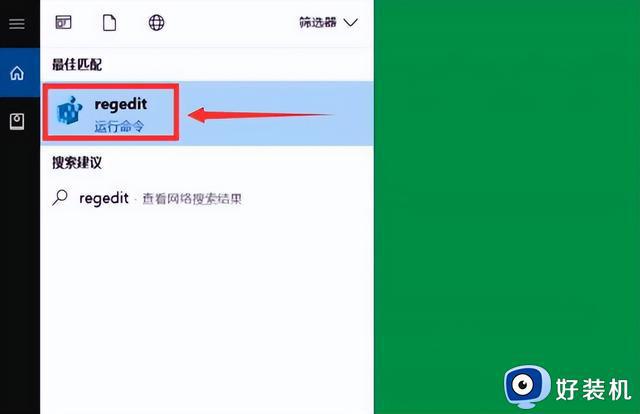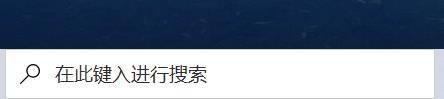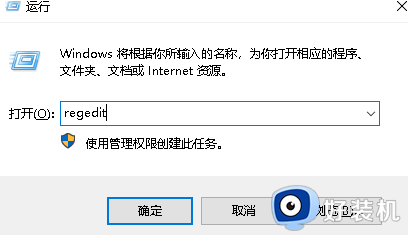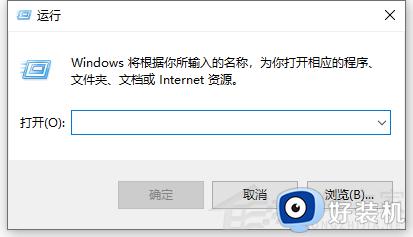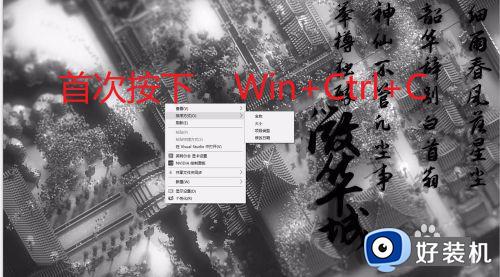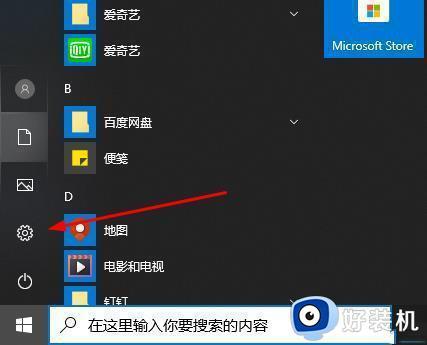win键按不出来怎么办 win键按不了是什么情况
我们在使用电脑的时候都会用到键盘上的一些快捷键,比如可以通过按win键快速打开开始菜单,还可以借助win键组合成许多快捷键。有用户遇到win键按不出来的情况,也不懂win键按不出来怎么办,下面小编就来和大家介绍win键按不了是什么情况以及怎么解决的方法。
方法一:
1、外接键盘,是否按过“Numlock”键,如果按过“Numlock”键,再次使用外接键盘按一次“Numlock”键。

2、可以在电脑键盘中找到“Fn”键,这个键又被称为“第二功能键”,因为当你按下这个键,再去按另一个带有两种功能的键时,那个键就会出现第二种功能。

3、再找到“F8”键,因为这个键的第二种功能就是“Numlock”键的功能,同时按下“Fn”和“Numlock”键,就完成了对键盘数字键的解锁。还可以尝试按Fn+windows键或者按Fn+F12关闭/启用windows键。

方法二:
1、按下键盘上的win+r键,打开运行窗口。输入“cmd”并回车,打开命令行。
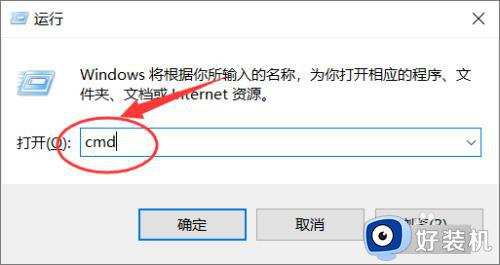
2、在命令行中输入“sc config i8042prt start= auto”并回车。
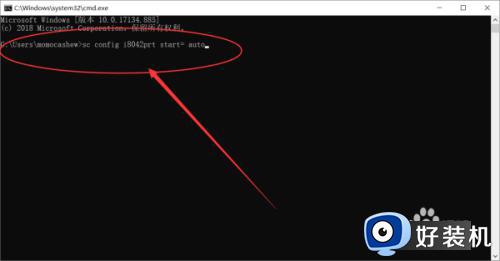
3、此时打开开始菜单,点击重启按钮,重启电脑即可解决。
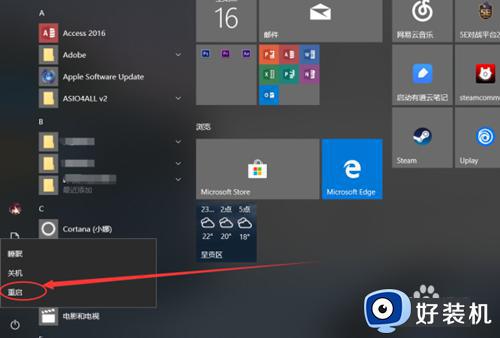
方法三:
1.鼠标右键点击任务栏空白处,然后在弹出的右键任务栏窗口中,点击【任务管理器】;
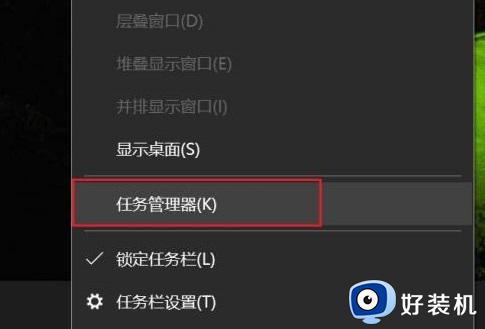
2.在打开的【任务管理器】窗口中,选择【Windows 资源管理器】;
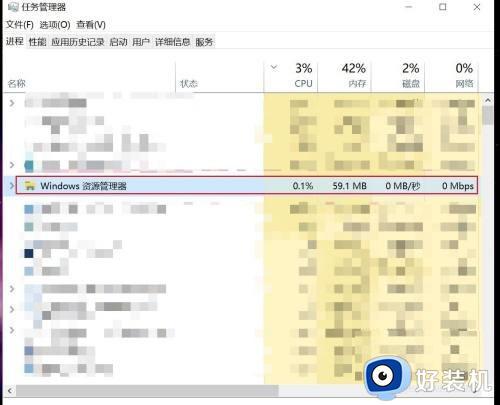
3.然后右键【Windows 资源管理器】,点击【重新启动】,即可。
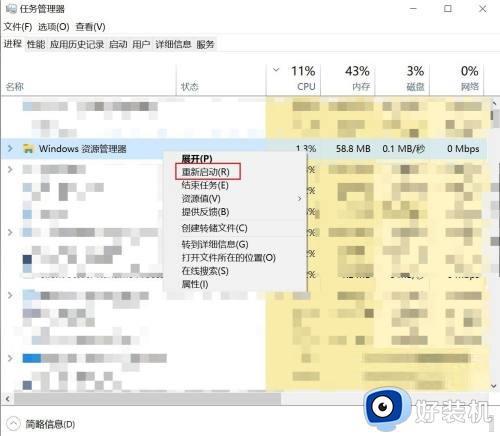
方法四:
1.打开电脑的搜索功能,搜索“运行”并打开;
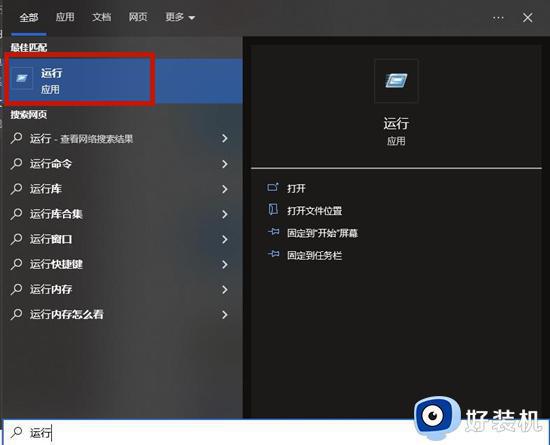
2.在文本框中输入“gpedit.msc”命令,并点击窗口底部的“确定”按钮就可以了;
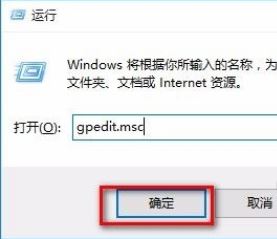
3.在窗口左侧依次点击“用户配置-管理模板-WINDOWS组件”选项,并在窗口右侧点击“文件资源管理器”选项;
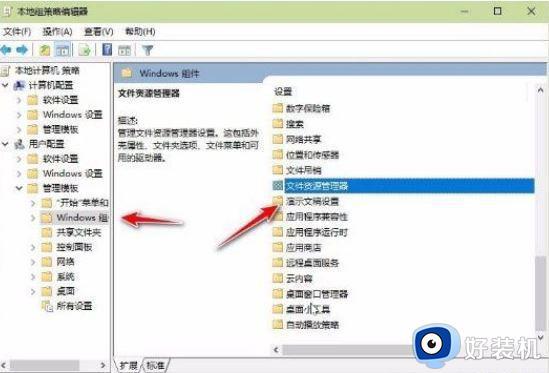
4.在界面上找到“关闭Windows键热键”选项并双击;
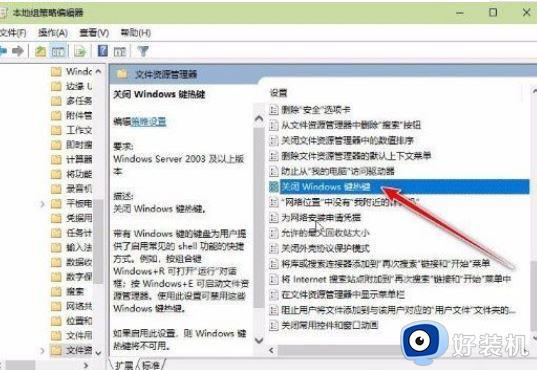
5.在窗口左上角点击“未配置”选项,再依次点击窗口底部的“应用”、“确定”按钮。
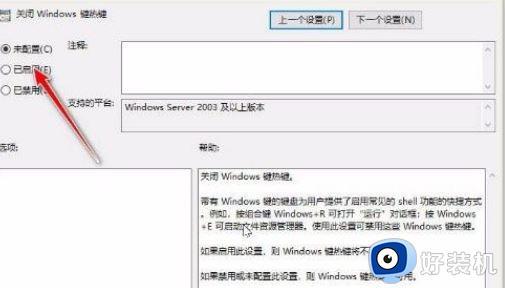
以上就是关于win键按了没有反应怎么办的相关介绍,如果你有遇到这个问题,就可以参考上面的教程来解决。